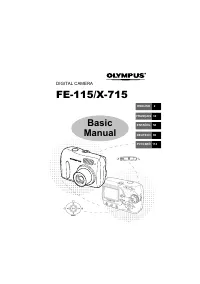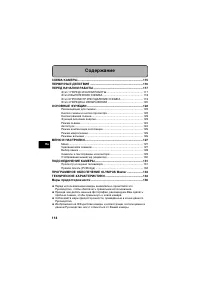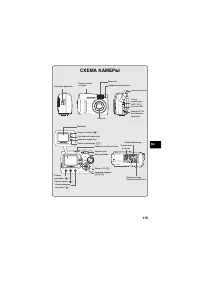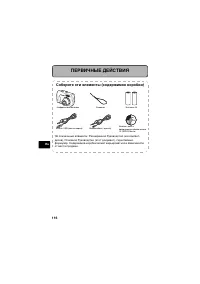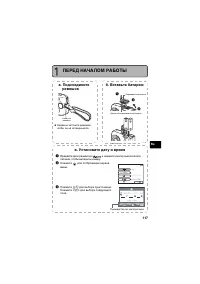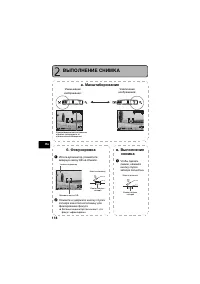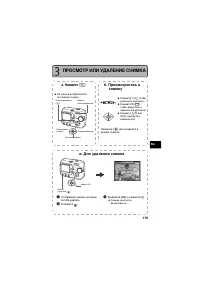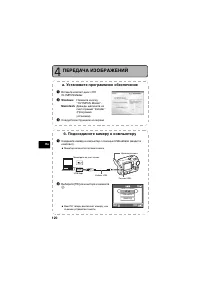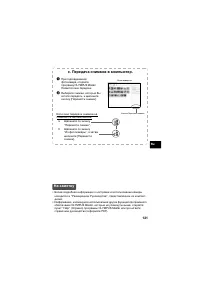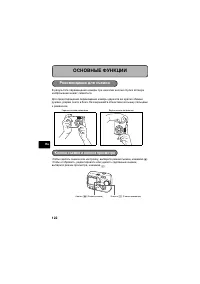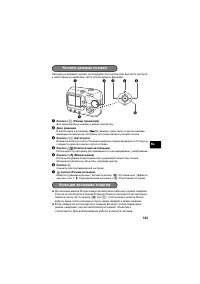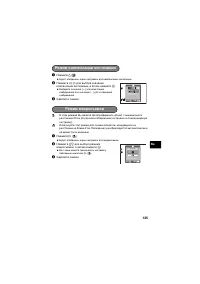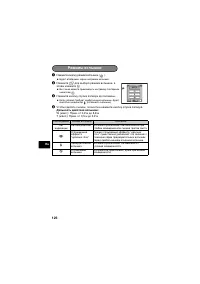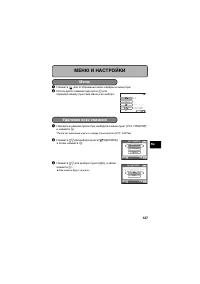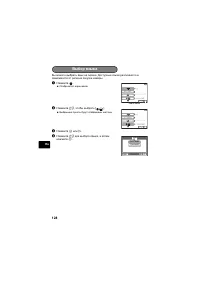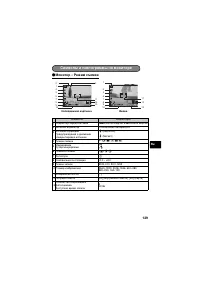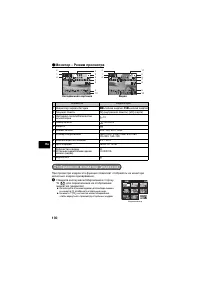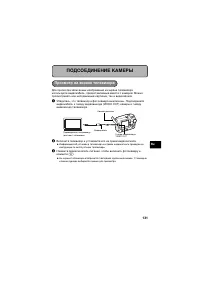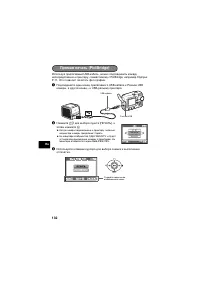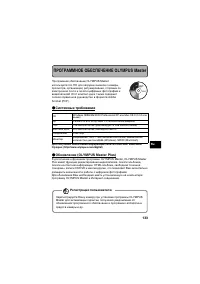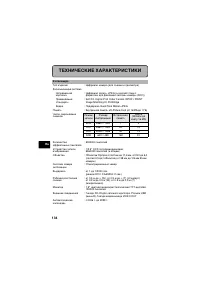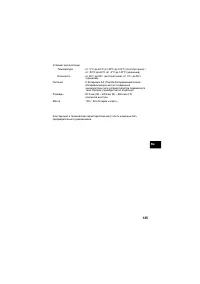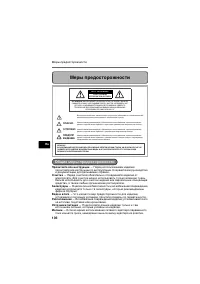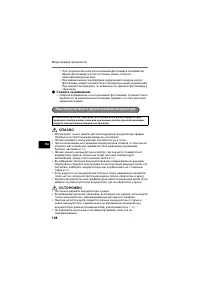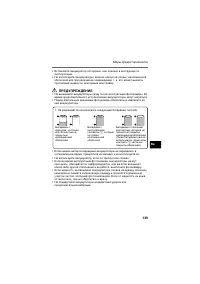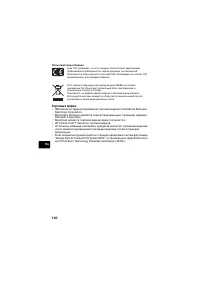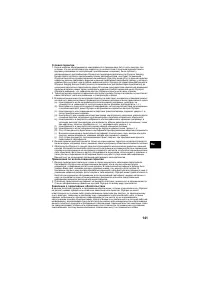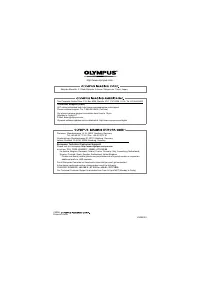Страница 2 - Содержание
114 Ru СХЕМА КАМЕРЫ..............................................................................115ПЕРВИЧНЫЕ ДЕЙСТВИЯ ...............................................................116ПЕРЕД НАЧАЛОМ РАБОТЫ ...........................................................117 Этап 1 ПЕРЕД НАЧАЛОМ РАБОТЫ ......
Страница 3 - СХЕМА КАМЕРЫ
115 Ru СХЕМА КАМЕРЫ Индикатор автоспуска Кнопка спуска затвора Вспышка Кнопка зума Кнопка съемки ( l ) Кнопка просмотра ( k ) Клавиши курсора ( [\]^ ) Кнопка OK ( i ) Ушко для ремешка Крышка отсека аккумулятора/карты Гнездо для штатива Гнездо видеовыхода VIDEO OUT Разъем USB Гнездо DC-IN для сетевог...
Страница 4 - ПЕРВИЧНЫЕ ДЕЙСТВИЯ; Соберите эти элементы (содержимое коробки)
116 Ru ПЕРВИЧНЫЕ ДЕЙСТВИЯ Цифровая фотокамера Ремешок Батареи АА Кабель USB (светло-серый) Видеокабель (черный) Соберите эти элементы (содержимое коробки) Компакт-диск с программным обеспечением OLYMPUS Master Не показанные элементы: Расширенное Руководство (на компакт-диске), Основное Руководство (...
Страница 5 - ПЕРЕД НАЧАЛОМ РАБОТЫ; ремешок; в. Установите дату и время
117 Ru ПЕРЕД НАЧАЛОМ РАБОТЫ Этап 1 ПЕРЕД НАЧАЛОМ РАБОТЫ ПЕРЕД НАЧАЛОМ РАБОТЫ a. Подсоедините ремешок б. Вставьте батарею ? Надежно затяните ремешок, чтобы он не отсоединился. 2 3 Ушко для ремешка Блокировочная кнопка Крышка батарейного отсека/карты 1 в. Установите дату и время 1 Вращайте диск режима...
Страница 6 - ВЫПОЛНЕНИЕ СНИМКА; Уменьшение; снимка
118 Ru Этап 2 ВЫПОЛНЕНИЕ СНИМКА ВЫПОЛНЕНИЕ СНИМКА a. Масштабирование Уменьшение изображения: Увеличение изображения: Курсор передвигается влево или вправо в зависимости от степени масштабирования. в. Выполнение снимка 1 Чтобы сделать снимок, нажмите кнопку спуска затвора полностью. (Нажата полностью...
Страница 7 - ПРОСМОТР ИЛИ УДАЛЕНИЕ СНИМКА; снимку; в. Для удаления снимка
119 Ru Этап 3 ПРОСМОТР ИЛИ УДАЛЕНИЕ СНИМКА ПРОСМОТР ИЛИ УДАЛЕНИЕ СНИМКА a. Нажмите k б. Присмотритесь к снимку Кнопка масштабирования ? На экране отображается последний снимок. Клавиши курсора Кнопка просмотра ( k ) Нажмите l для возврата в режим съемки. Следующийснимок Предыдущий снимок ? Нажмите T...
Страница 8 - ПЕРЕДАЧА ИЗОБРАЖЕНИЙ; a. Установите программное обеспечение; Следуйте инструкциям на экране.; б. Подсоедините камеру к компьютеру
120 Ru Этап 4 ПЕРЕДАЧА ИЗОБРАЖЕНИЙ ПЕРЕДАЧА ИЗОБРАЖЕНИЙ a. Установите программное обеспечение 1 Вставьте компакт-диск с ПО OLYMPUS Master. 2 Windows: Нажмите кнопку “OLYMPUS Master”. Macintosh: Дважды щелкните на пиктограмме “Installer” (Программа установки). 3 Следуйте инструкциям на экране. б. Под...
Страница 9 - На заметку; • Более подробная информация о настройке и использовании камеры
121 Ru с. Передача снимков в компьютер. 1 При подсоединенной фотокамере, откройте программу OLYMPUS Master Появится окно передачи. 2 Выберите снимки, которые Вы хотите передать, и щелкните кнопку [Перенести снимки]. Окно передачи Кнопка Перенести снимки б. Щелкните по значку “Из фотокамеры”, а затем...
Страница 10 - ОСНОВНЫЕ ФУНКЦИИ; Рекомендации для съемки
122 Ru В результате перемещения камеры при нажатии кнопки спуска затвора изображение может смазаться. Для предотвращения перемещения камеры держите ее крепко обеими руками, уперев локти в бока. Не закрывайте объектив и вспышку пальцами и ремешком. Чтобы сделать снимок или настройку, выберите режим с...
Страница 12 - Режим съемки; Автоспуск
124 Ru Для выбора режима съемки вращайте диск режимов. Когда Вы вращаете диск режимов, на мониторе появляется описание каждого режима. 1 Нажмите ^ ( Y ). ? Отображается окно настройки автоспуска. 2 Нажмите [\ для выбора команды [ВКЛ.], затем нажмите i . ? Вы также можете производить настройку повтор...
Страница 13 - Режим компенсации экспозиции; Режим макросъемки
125 Ru 1 Нажмите [ ( F ). ? Будет отображен экран настройки для компенсации экспозиции. 2 Нажмите ^ ] для выбора значения компенсации экспозиции, а затем нажмите i . ? Выберите значение [ + ] для осветления изображения или значение [ - ] для затемнения изображения. 3 Сделайте снимок. & В этом ре...
Страница 14 - Дальность действия вспышки:; Режимы вспышки
126 Ru 1 Нажмите кнопку режима вспышки ( ). ? Будет отображен экран настройки вспышки. 2 Нажмите [\ для выбора режима вспышки, а затем нажмите i . ? Вы также можете производить настройку повторным нажатием . 3 Нажмите кнопку спуска затвора до половины. ? Если условия требуют срабатывания вспышки, бу...
Страница 15 - МЕНЮ И НАСТРОЙКИ; Меню
127 Ru 1 Нажмите для отображения меню камеры на мониторе. 2 Используйте клавиши курсора и i для перехода между пунктами меню и их выбора. 1 Находясь в режиме просмотра, выберите в меню пункт [УСТ. ПАМЯТИ]* и нажмите i . *После установления карты в камеру показывается [УСТ. КАРТЫ]. 2 Нажмите [\ для в...
Страница 17 - Монитор – Режим съемки; Символы и пиктограммы на мониторе; Видео
129 Ru ( Монитор – Режим съемки Элементы Индикаторы 1 Индикатор заряда батареи e =полная энергия, f =низкая энергия 2 Зеленый индикатор » =Фиксация автофокуса 3 Вспышка в резерве Предупреждение о движении камеры/зарядка вспышки # (Светится) # (Мигает) 4 Режим съемки P , I , L , m , o , N 5 Макрорежи...
Страница 18 - Монитор – Режим просмотра; Неподвижная картинка
130 Ru ( Монитор – Режим просмотра При просмотре кадров эта функция позволяет отображать на мониторе несколько кадров одновременно. 1 Нажмите кнопку масштабирования в сторону W ( G ) для переключения на отображение миниатюр (индексов). ? Используйте клавиши курсора для выбора снимка и нажмите i отоб...
Страница 19 - Включите телевизор и установите его на прием видеосигнала.; ПОДСОЕДИНЕНИЕ КАМЕРЫ; Просмотр на экране телевизора
131 Ru Для просмотра записанных изображений на экране телевизора используйте видеокабель, предоставляемый вместе с камерой. Можно просматривать как неподвижные картинки, так и видеозаписи. 1 Убедитесь, что телевизор и фотокамера выключены. Подсоедините видеокабель к гнезду видеовыхода (VIDEO OUT) ка...
Страница 21 - Системные требования; ПРОГРАММНОЕ ОБЕСПЕЧЕНИЕ OLYMPUS Master; Регистрация пользователя
133 Ru Программное обеспечение OLYMPUS Master: используйте это ПО для загрузки снимков с камеры, просмотра, организации, ретуширования, отправки по электронной почте и печати цифровых фотографий и видеозаписей! Этот компакт-диск также содержит полное справочное руководство в формате Adobe Acrobat (P...
Страница 22 - Фотокамера; ТЕХНИЧЕСКИЕ ХАРАКТЕРИСТИКИ
134 Ru Фотокамера Тип изделия : Цифровая камера (для съемки и просмотра) Записывающая система Неподвижная картинка : Цифровая запись, JPEG (в соответствии с форматом для файловой системы камеры (DCF)) Применяемые стандарты : Exif 2.2, Digital Print Order Format (DPOF), PRINT Image Matching III, Pict...
Страница 24 - Меры предосторожности; ОСТОРОЖНО
136 Меры предосторожности Ru Прочитайте все инструкции — Перед использованием изделия прочитайте все инструкции по эксплуатации. Сохраните все руководства и документацию для дальнейших справок. Очистка — Перед очисткой обязательно отсоединяйте изделие от электросети. Для очистки можно использовать т...
Страница 25 - Обращение с фотокамерой
137 Меры предосторожности Ru Посторонние предметы — Во избежание травмы никогда не вставляйте металлические предметы в изделие. — Нельзя использовать или хранить данное изделие рядом с такими источниками тепла как отопительные батареи, тепловые заслонки, печи и любое оборудование или устройства, выд...
Страница 26 - ОПАСНО; Меры предосторожности при использовании аккумуляторов
138 Меры предосторожности Ru • При продолжительном использовании фотокамера нагревается. Держа фотокамеру в этом состоянии, можно получить низкотемпературный ожог. • При крайне низких температурах окружающего воздуха корпус фотокамеры может охладиться до температуры ниже окружающей. При низких темпе...
Страница 27 - ПРЕДУПРЕЖДЕНИЕ
139 Меры предосторожности Ru • Вставляйте аккумулятор осторожно, как описано в инструкции по эксплуатации. • Не используйте аккумуляторы, если их корпус не покрыт изоляционной оболочкой или при наличии ее повреждений, т. к. это может вызвать протекание жидкости, возгорание или травму. ПРЕДУПРЕЖДЕНИЕ...